Azure的介面對第一次使用的人來說,實在沒有很友善
最重要的是,我們要知道去哪裡管控我們訂閱Azure的成本費用
首先,登入Azure後,點選最左上的「三」功能選單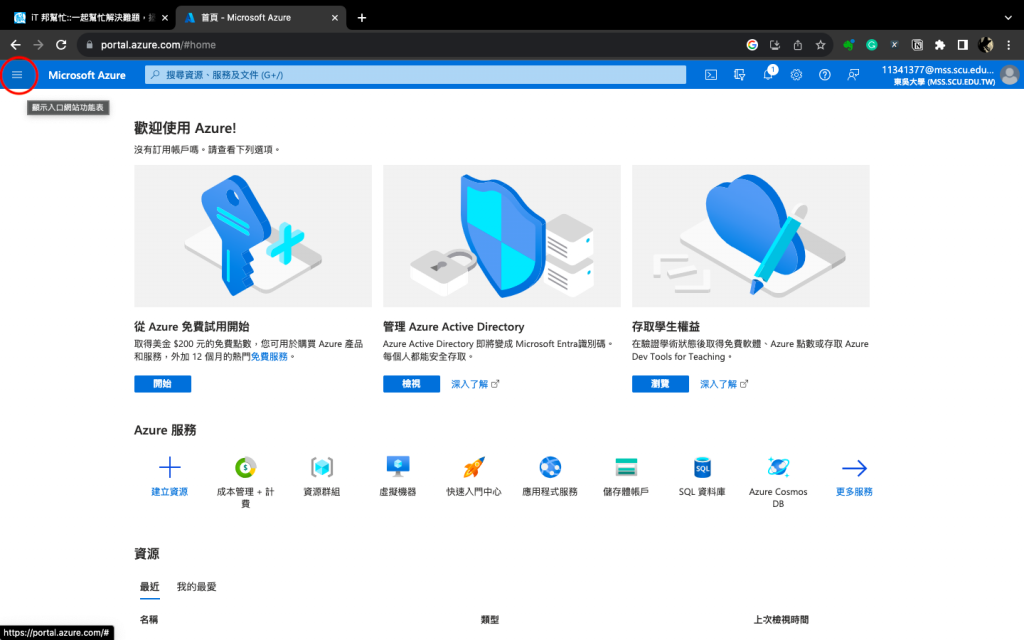
選擇「成本管理+計費」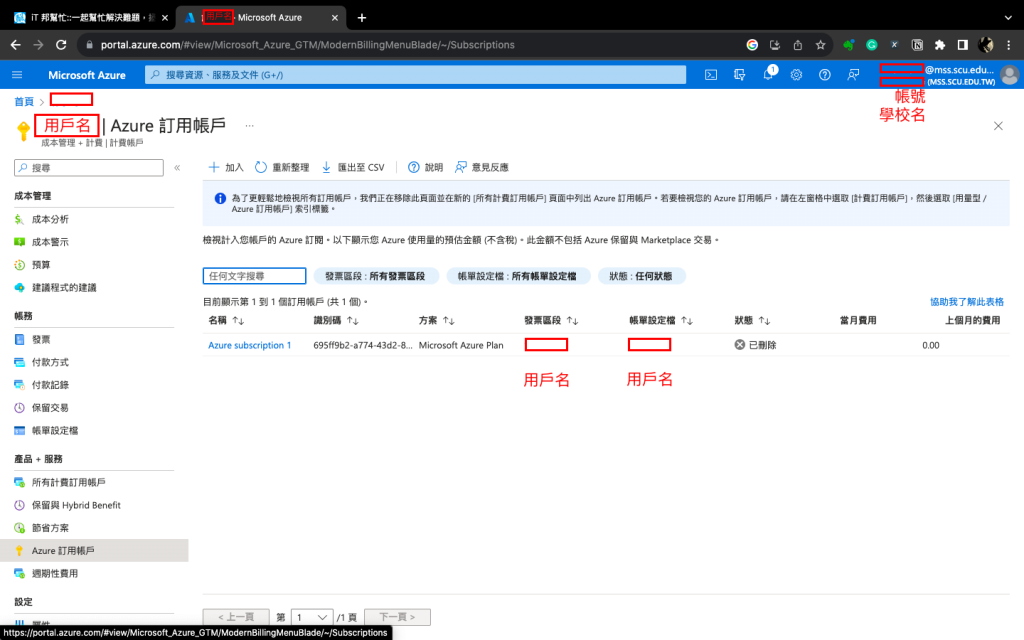
會進入「概覽」頁面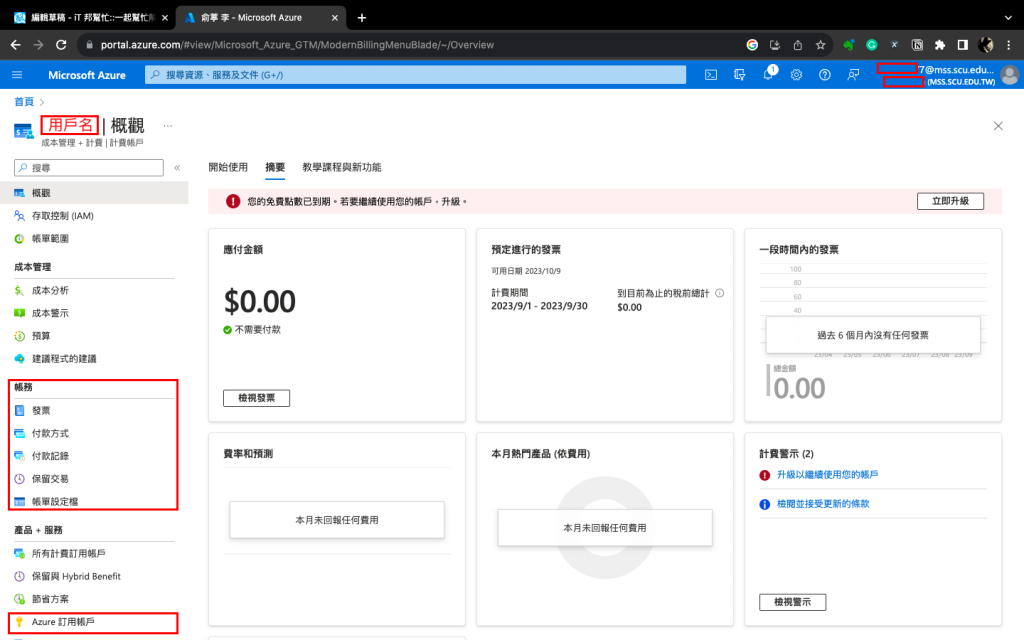
我們看到[產品+服務]項下的 Azure訂閱帳戶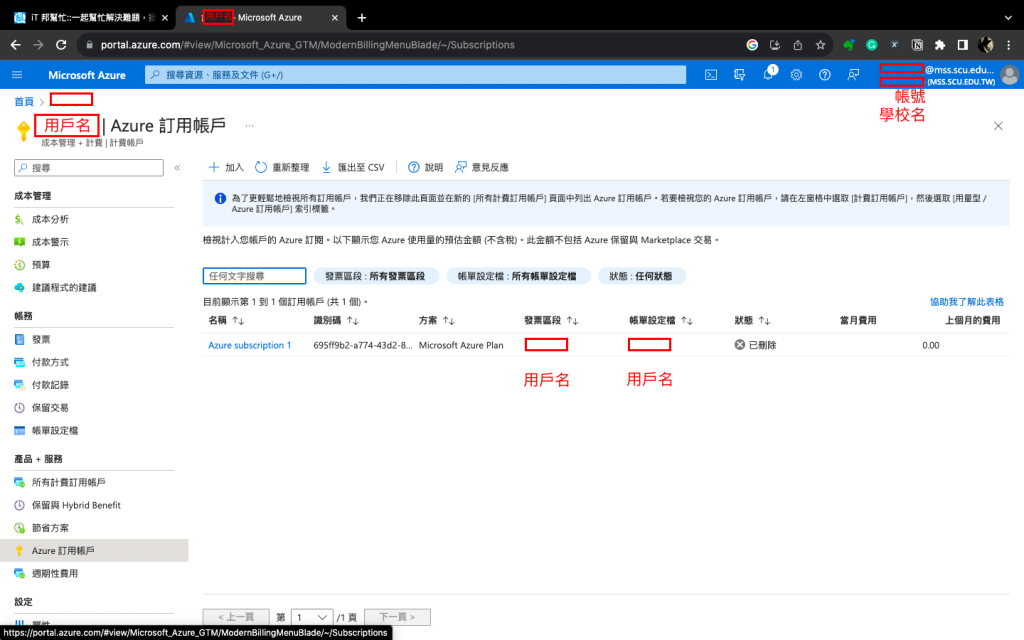
官方說,一個訂閱帳戶,配一個帳單寄送地址,因此,若要使用多個寄送地址,請建立多個訂閱,不同地址,會適用不同地區計算稅額的方式。
接著,我們看「付款方式」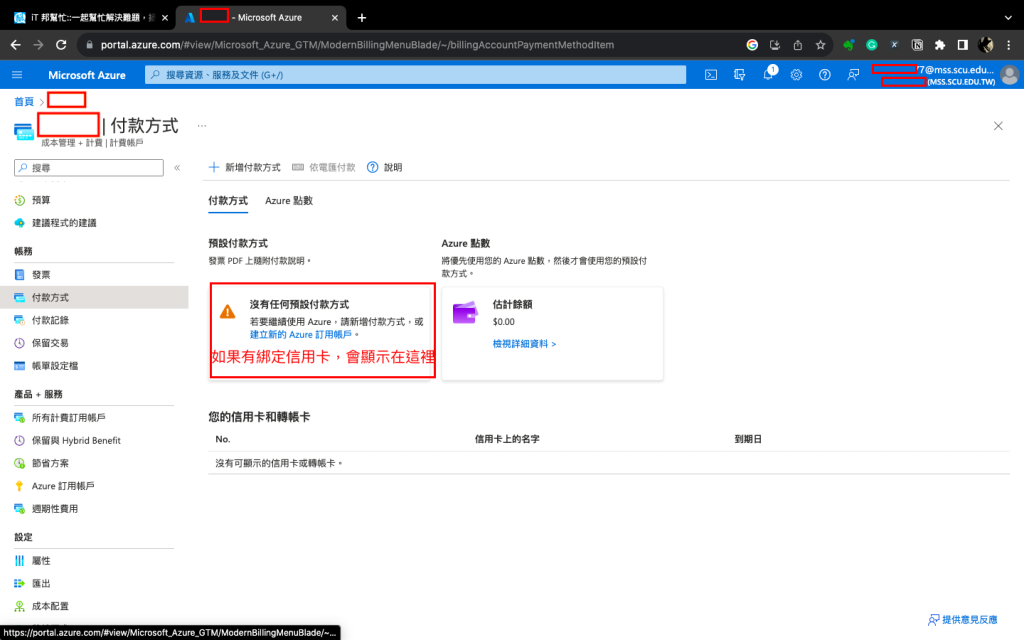
綁定信用卡,然後我們可以開始使用Azure的「資源群組」
再次點選最左上的「三」功能選單,找到「+建立資源」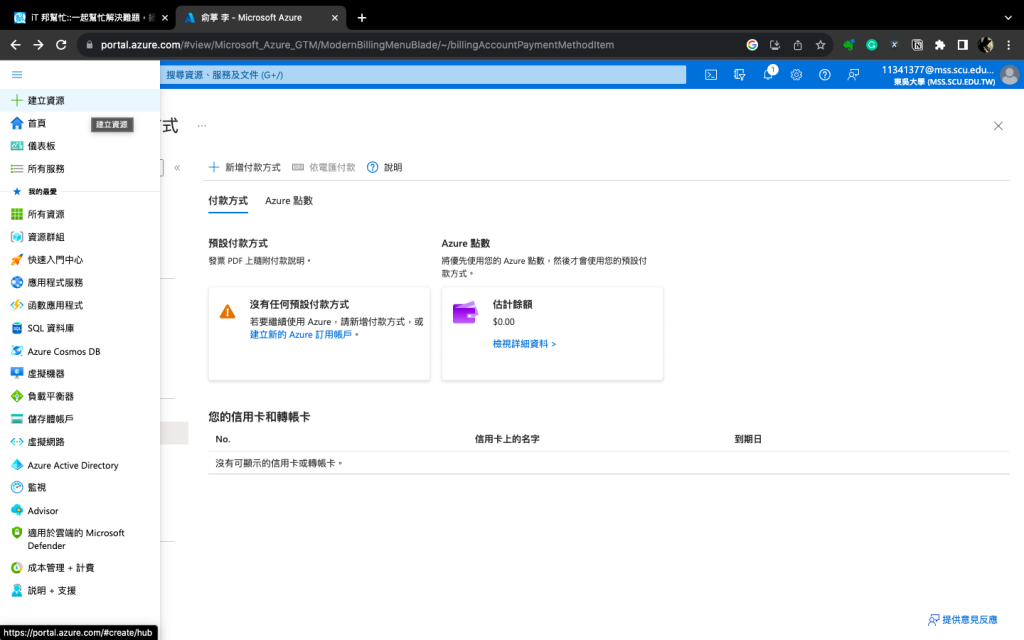
我們想要在 Azure上建立一台虛擬機器,點選虛擬機器「建立」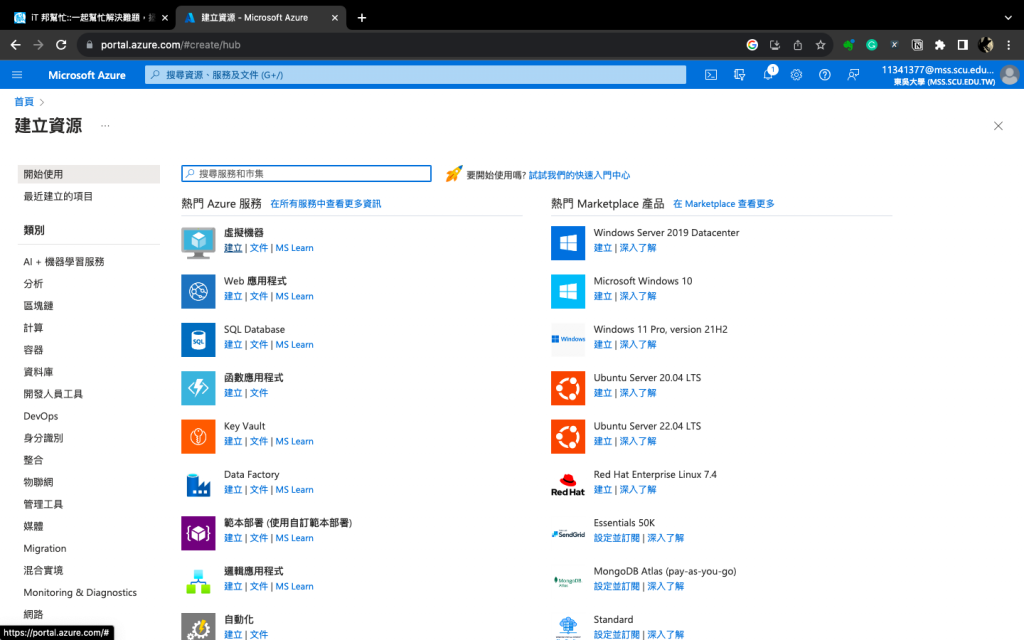
接下來是Azure最令我討厭的介面設計!
它會先跑到下面這個頁面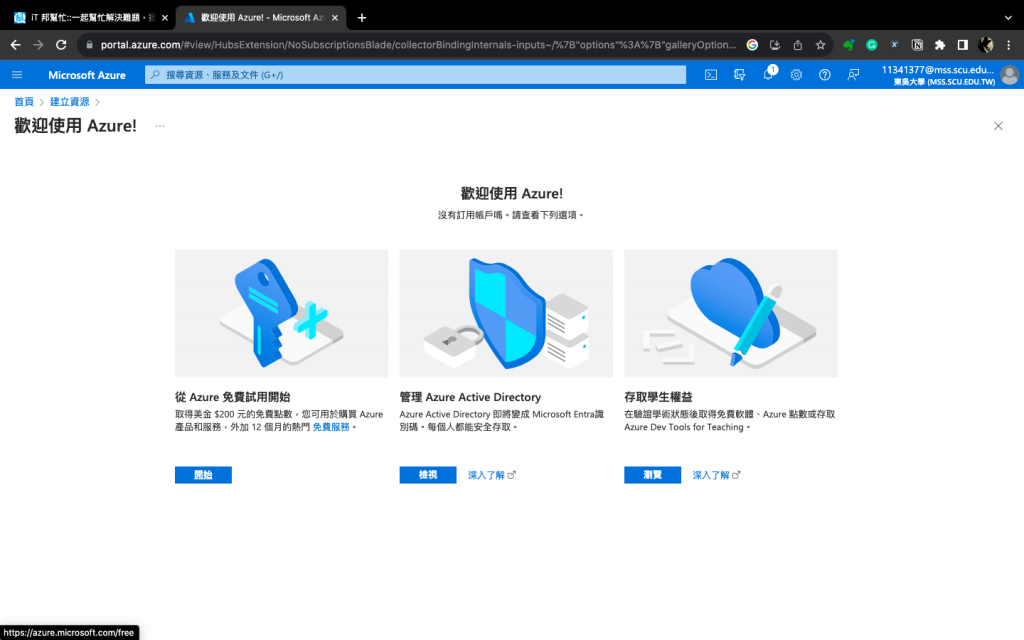
(這個時候還不會建立虛擬機,也還沒開始收費,請各位放心)
讓我們點選左邊的「從Azure免費試用開始」的藍色按鈕「開始」
然後又會跑到這個頁面!!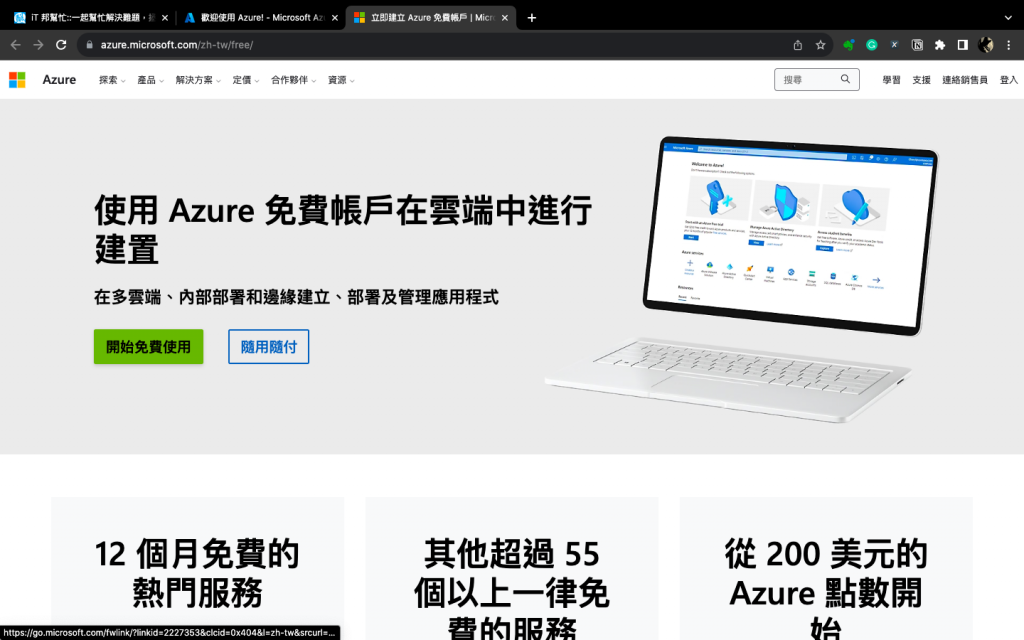
讓我們按下「開始免費始用」,它會開一個新視窗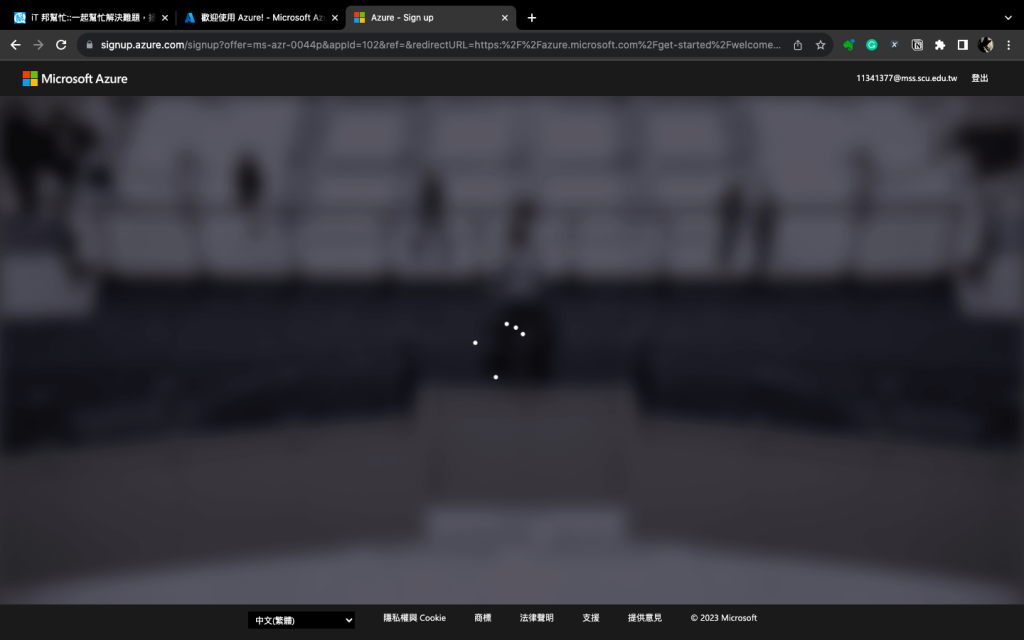
幸運的你,如果還有免費額度(200美元,約6202元台幣)的話,就可以點選「在您的帳戶中使用現有的訂用帳戶」;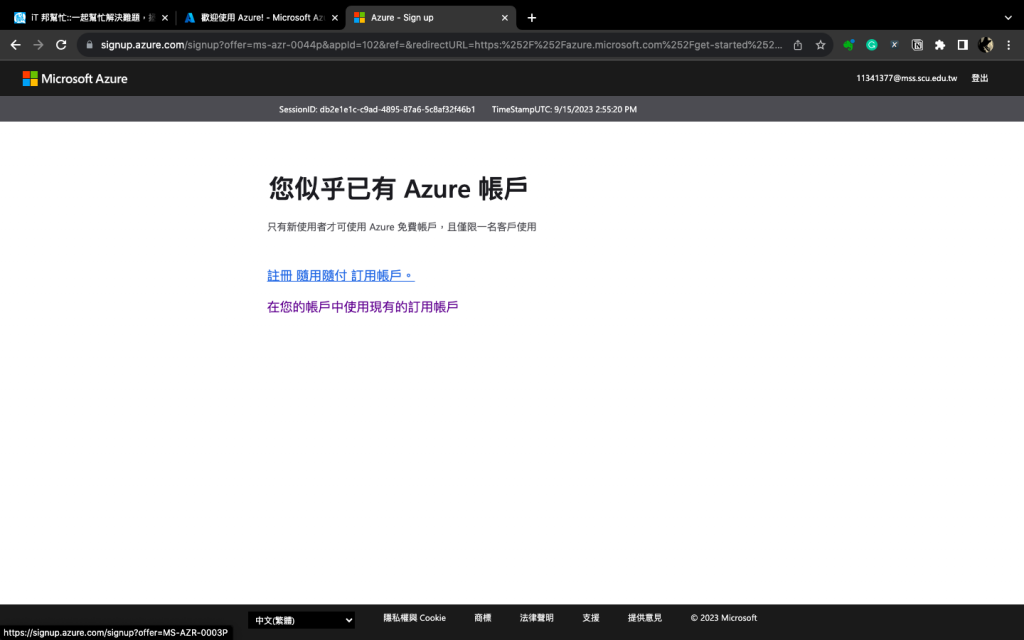
不幸的是,我的免費額度已經過期了(綁定信用卡後,有訂閱使用「資源群組」的話,免費額度會在訂閱後的30天過期),因此,我只能選「註冊 隨用隨付 訂用帳戶。」當然,這就是要付費的方案了,要點選的朋友,一定要謹慎進行這一步啊!
PS 隨用隨付,全稱是「Microsoft 線上訂閱方案」,是分分秒都會計價的。
